
آموزش ساخت اکانت سامسونگ و مزایای آن
تعداد بسیار زیادی از کاربران گوشیهای گلکسی، اکانت یا حساب کاربری سامسونگ ندارند و از مزایای داشتن آن بیاطلاع هستند. برخی از امکانات مهم مثل دسترسی به فضای ابری و ردیابی گوشی گمشده سامسونگ فقط از طریق اکانت سامسونگ امکانپذیر است. در ادامه به آموزش ساخت اکانت سامسونگ (Samsung Account) به صورت تصویری خواهیم پرداخت و به امکانات و مزایای اختصاصی آن اشاره خواهیم کرد. با ما همراه باشید.
امکانات و مزایای داشتن اکانت سامسونگ
پیش از اینکه به آموزش ساخت اکانت سامسونگ بپردازیم، خوب است با مزایا و امکانات داشتن این اکانت آشنا شوید. یکی از مهمترین مزایای داشتن حساب کاربری سامسونگ، ردیابی گوشی گمشده است. علاوهبر ردیابی و تشخیص موقعیت مکانی در حالت آنلاین و آفلاین، امکان قفلکردن گوشی یا غیرفعالکردن قفل آن و پاککردن اطلاعات گوشی از راه دور، دیگر مزایای داشتن این اکانت است. از دیگر مزایای داشتن اکانت سامسونگ میتوان به موارد زیر اشاره کرد:
•امکان استفاده از فضای ابری ویژه سامسونگ (Samsung cloud) و بکآپ خودکار اطلاعات
•مدیریت بهتر گجتهای پوشیدنی (هندزفری و ساعت هوشمند) و تبلت سامسونگ
•امکان استفاده از قابلیت Group sharing و اشتراک دیتا با سایر کاربران موجود در لیست مخاطبان
•دسترسی به دستیار صوتی Bixby و Samsung pass (مدیریت رمز عبور سامسونگ)
•امکان خرید از Galaxy store
•امکان دسترسی به Galaxy Themes و شخصیسازی بیشتر رابط کاربری گوشی
مراحل ساخت اکانت سامسونگ در گوشیهای گلکسی
خوشبختانه ساخت اکانت سامسونگ مثل اکانت اپل نیازی به استفاده از نرمافزارهای واسط و تهیه مقدمات ندارد و کافی است در گوشی خود، طبق تصاویر، مراحل زیر را طی کنید:
1. در این مرحله و طبق تصویر زیر وارد تنظیمات (Settings) گوشی شوید.
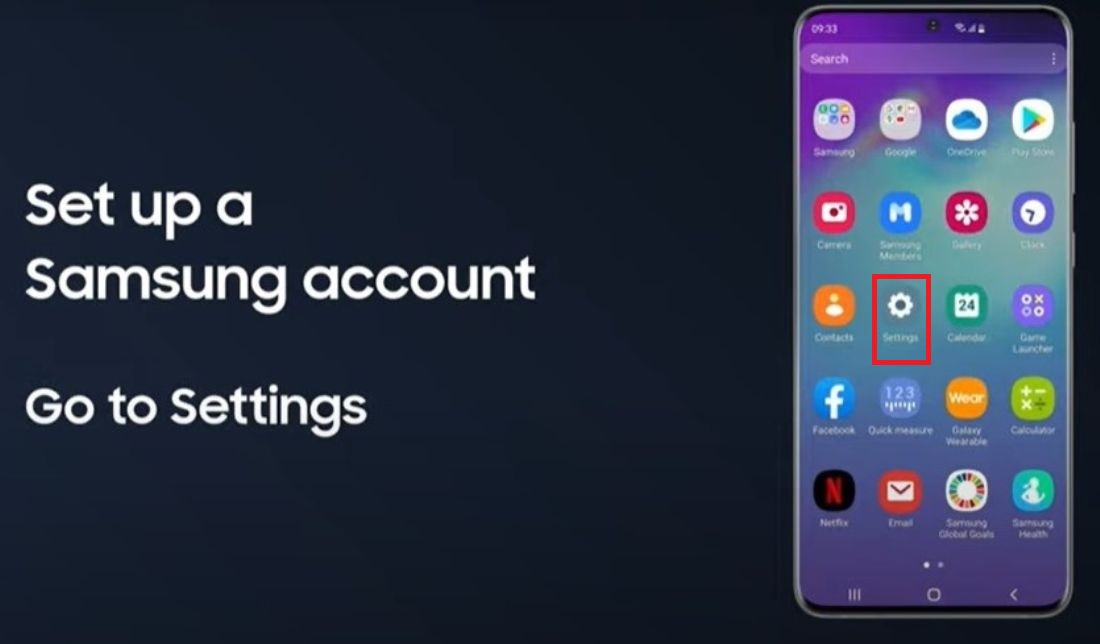
2. اولین گزینه، یعنی Samsung Account را انتخاب کنید.
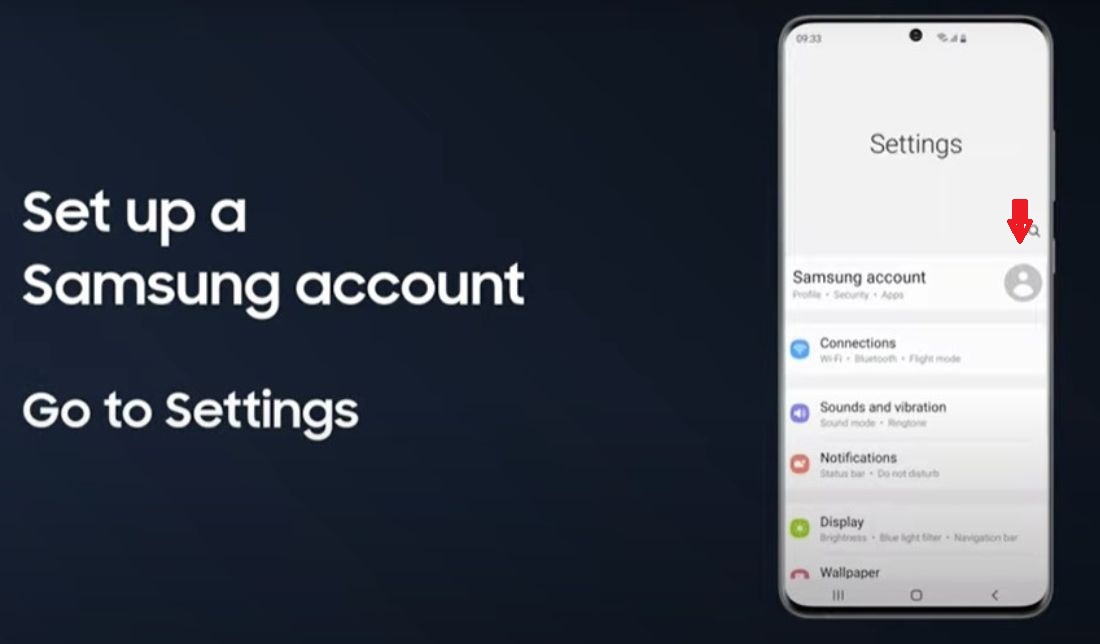
3. در این بخش، طبق تصویر زیر گزینه Accounts and backups را انتخاب کنید.
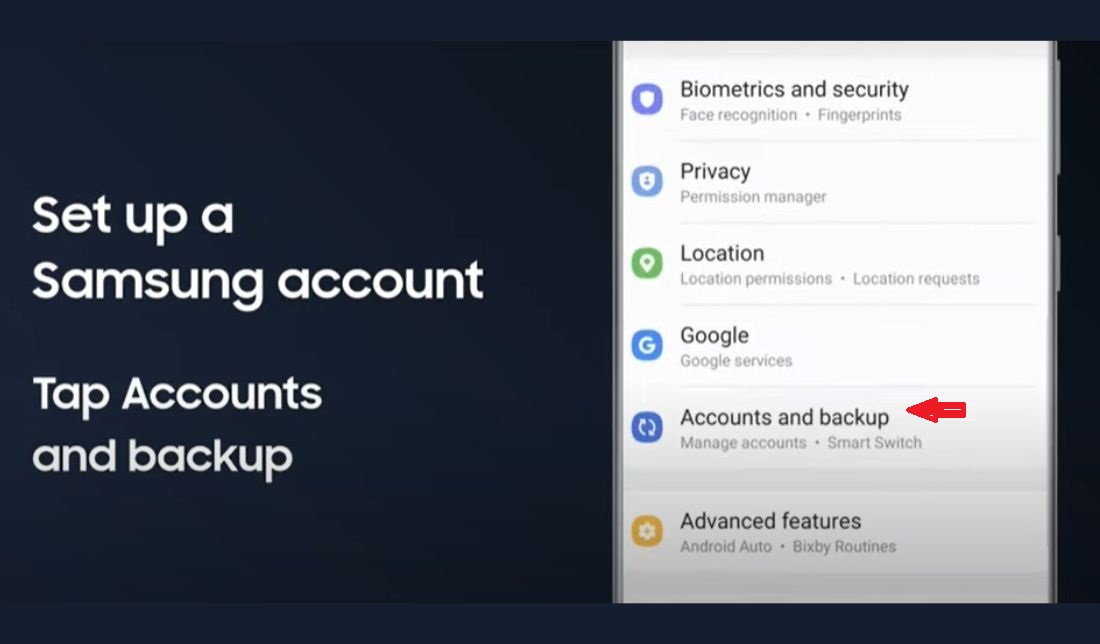
4. اولین گزینه، یعنی Manage accounts را انتخاب کنید.
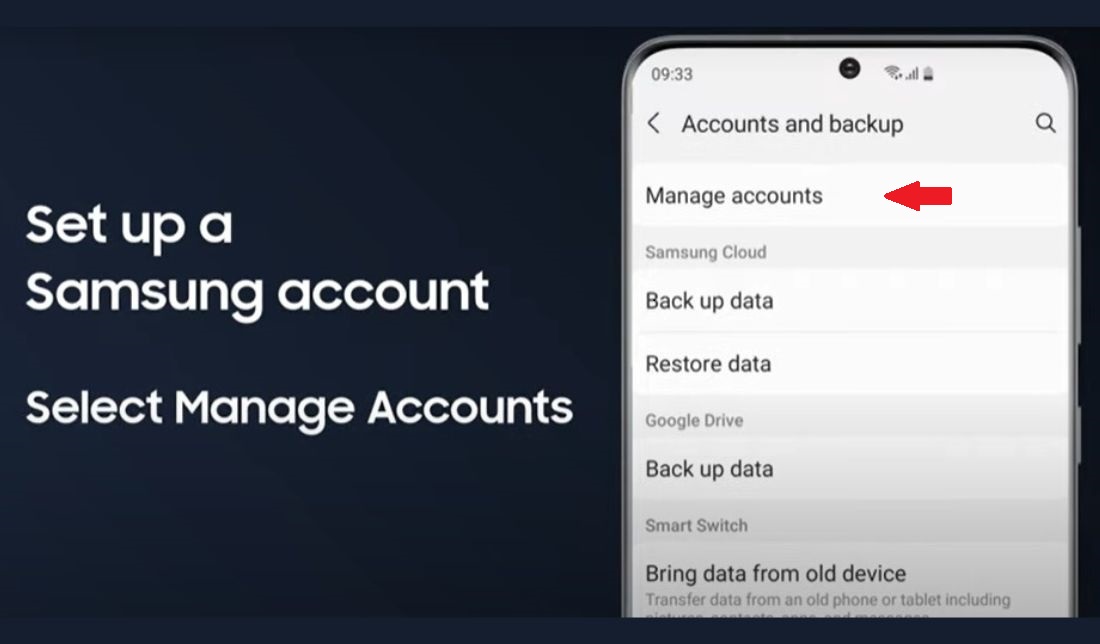
5. گزینه Add account را انتخاب کنید.
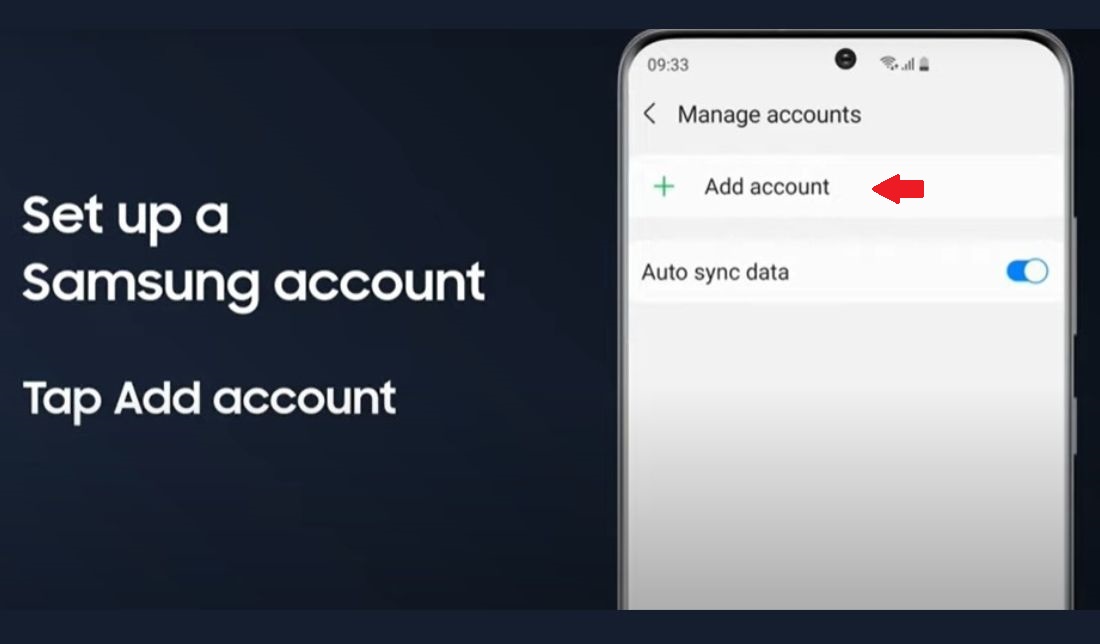
6. از بین حسابهایی که در این بخش میبینید، Samsung account را انتخاب کنید.
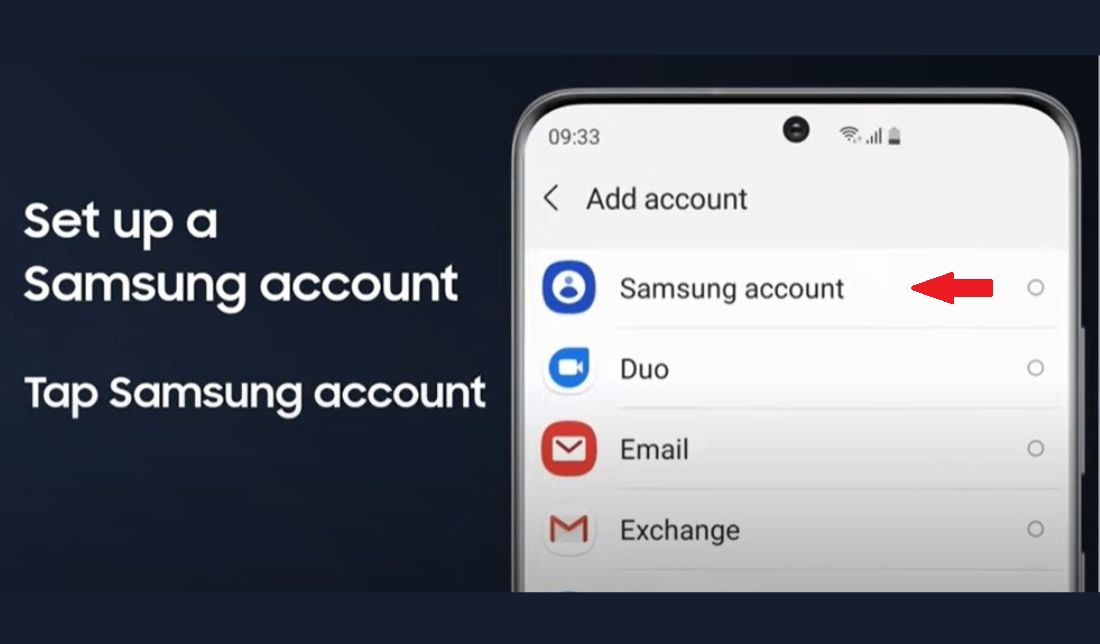
7. برای ساخت حساب کاربری سامسونگ، روی گزینه Create account کلیک کنید.
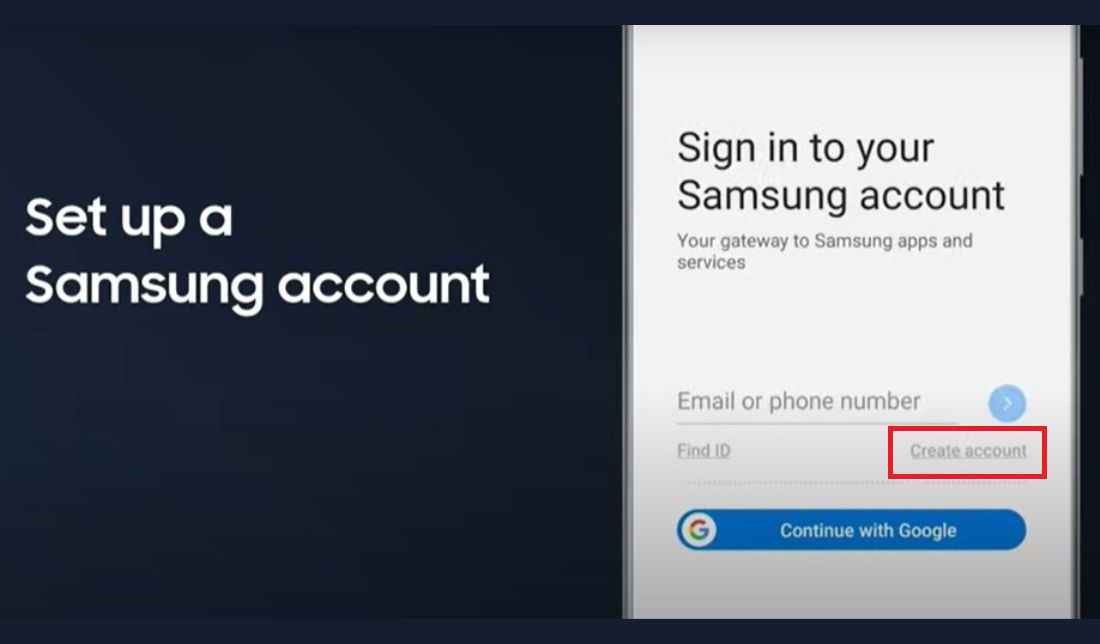
8. در ابتدای این بخش سه عنوان وجود دارد که زیر آنها خط کشیده است؛ Privacy policy (حریم خصوصی)، Terms and conditions (شرایط و ضوابط) و Special terms (موارد خاص). این موارد جزو سیاستهای شرکتهای بسیاری از جمله سامسونگ است و براساس آن برخی از اطلاعات کاربر مثل اطلاعات شخصی، موقعیت مکانی و ... در جهت خدماترسانی بهتر و ارائه پیشنهادات شخصیسازیشده به او جمع آوری میشود. پذیرش این سه مورد اجباری است و امکان انتخاب توسط کاربر وجود ندارد. پیشنهاد میکنیم جزئیات هر یک از این موارد را برای آشنایی بیشتر مطالعه کنید.
در ادامه این بخش، برخی گزینه وجود دارد که مقابل همه آنها گزینه Optional (اختیاری) نوشته شده است. پذیرش این موارد اختیاری است و می توانید براساس نیاز یا تمایل، آنها را تیک بزنید. در ادامه توضیح مختصری از هر عنوان آورده شده است تا بتوانید بهتر تصمیم بگیرید.
Use the customization service: دریافت محتوا و پیشنهادهای شخصیسازیشده براساس علایق و موقعیت مکانی
Get news and special offers: دریافت اخبار و پیشنهادهای ویژه
Improve sharing with other Samsung users in my contacts: بهبود اشتراکگذاری با سایر کاربران سامسونگ موجود در لیست مخاطبان
Turn on offline finding: فعالسازی ردیابی گوشی حتی در صورت آفلاین بودن آن. این قابلیت بهویژه زمانی که گوشی خود را گم کردهاید یا به سرقت رفته است، به کار میآید. پیشنهاد میکنیم حتما آن بپذیرید.
بعد از تایید (تیک زدن) موارد مورد نظرتان، گزینه Agree را انتخاب کنید تا به مرحله بعد بروید.
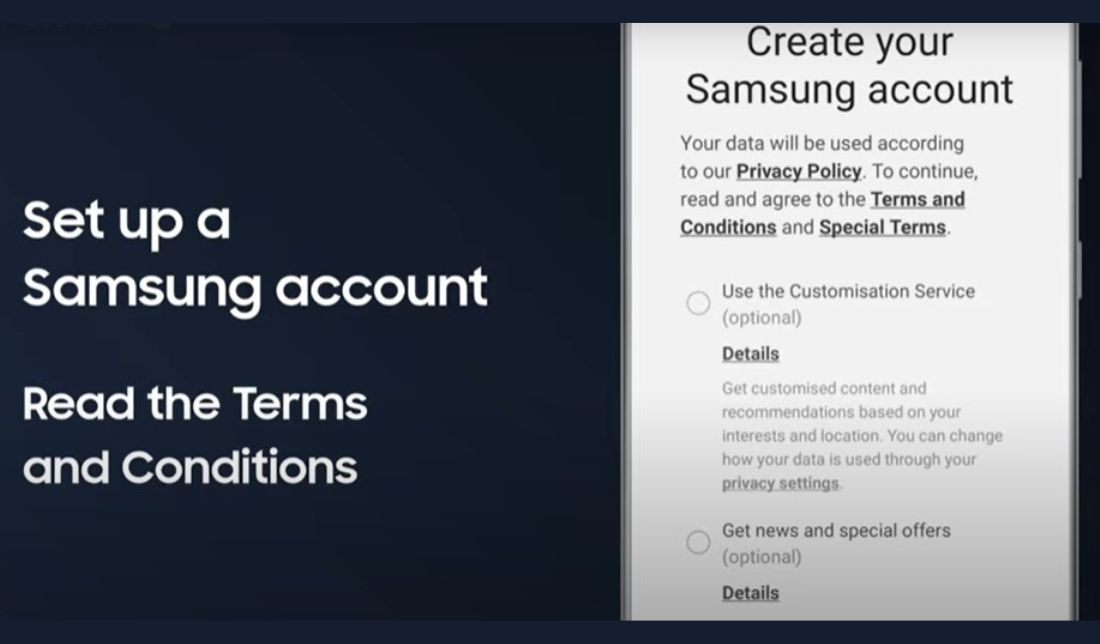
9. در اولین کادر این بخش آدرس ایمیل خود را وارد کنید. توجه داشته باشید که این ایمیل شخصی و دائمی باشد و حتما رمز عبور آن را در یک جای مطمئن یادداشت کنید. در بخش بعدی پسورد ایمیل و در ادامه نام و نامخانوادگی خود را به دقت وارد کنید.
روی گزینه Date of birth کلیک کنید تا تقویم باز شود. حالا تاریخ تولدتان را به دقت وارد کنید. در نهایت گزینه Create account را انتخاب کنید.
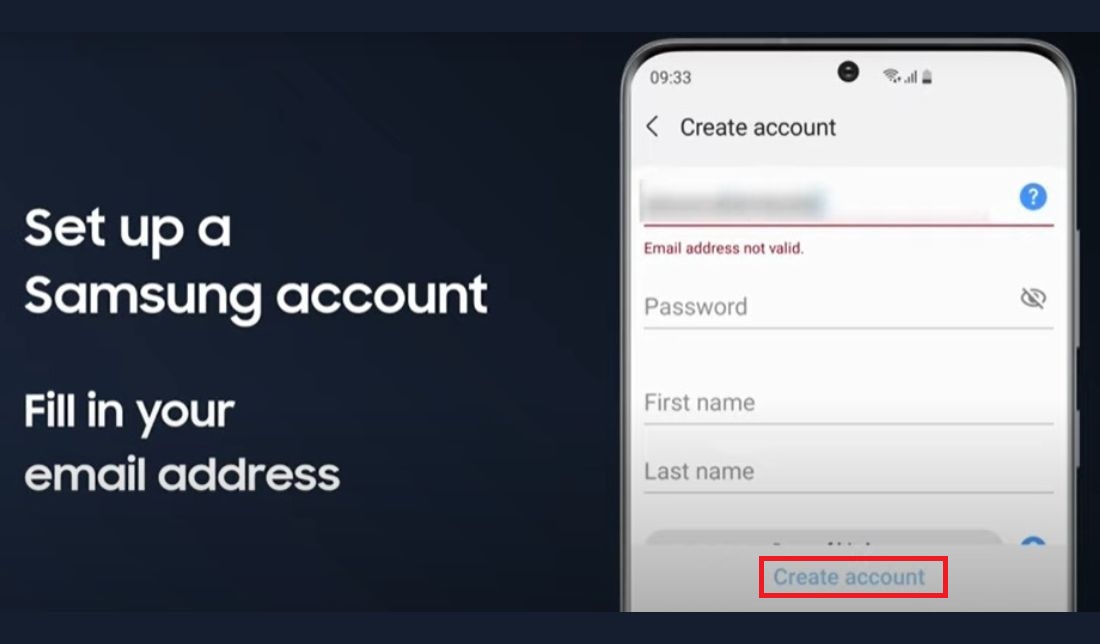
10. برای بازیابی رمز عبور و احراز هویت دو مرحلهای لازم است یک شماره تلفن به اکانت سامسونگ شما متصل شود. در این بخش شماره سیمکارتی که روی گوشی است به شما نمایش داده میشود، اگر شماره صحیح است، گزینه OK را انتخاب کنید و منتظر دریافت کد تایید بمانید. در غیر این صورت، Use another number را انتخاب و شماره تلفن دیگری را وارد و تایید کنید.
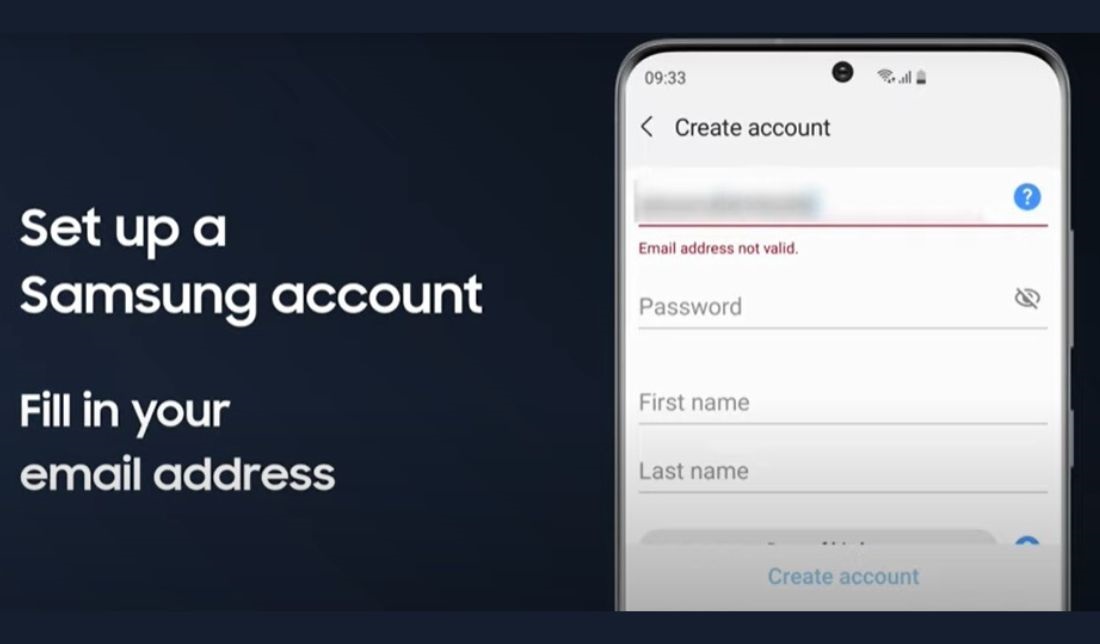
11. در این مرحله کد تاییدی که برایتان پیامک شده است را وارد و گزینه Verify را انتخاب کنید.
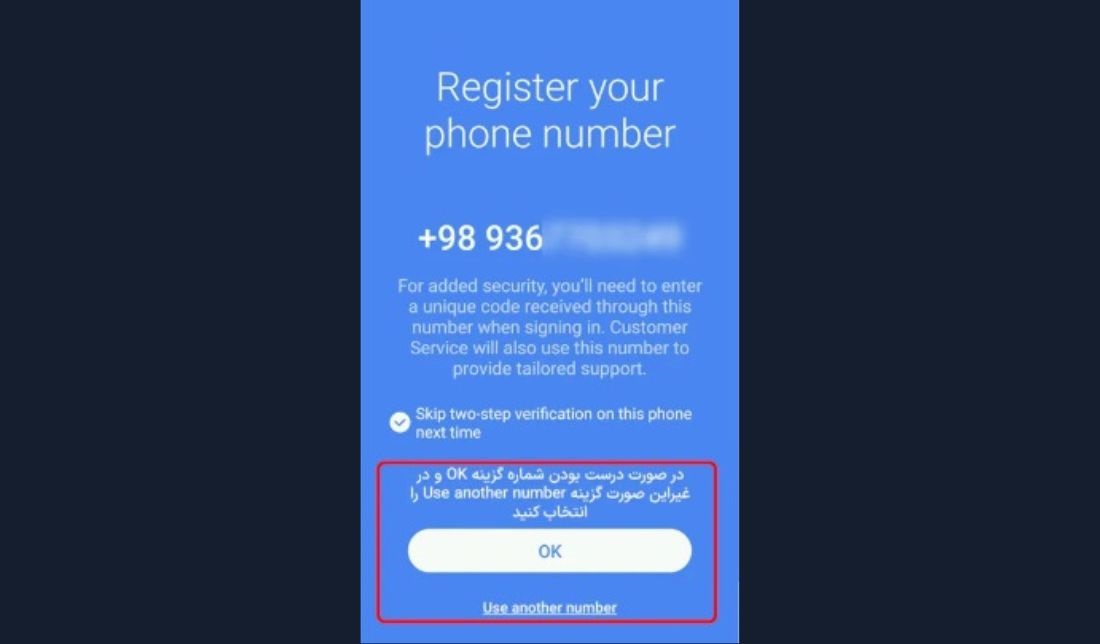
12. در این مرحله فقط یک قدم با ساخت سامسونگ اکانت فاصله دارید و آن فعالسازی حساب کاربری از طریق ایمیلی است که از طرف پشتیبانی سامسونگ برایتان ارسال شده است. با انتخاب گزینه Go in box به ایمیل راهنمایی میشوید و با وارد کردن رمز عبور میتوانید به صندوق دریافت دسترسی پیدا کنید. پیامی که از سمت سامسونگ ارسالشده را باز و عبارت تایید حساب را لمس کنید. حساب کاربری شما در این لحظه تکمیل و ایجاد شده است و یک ایمیل نهایی با مضمون «اکانت شما با موفقیت ایجاد شد» از سامسونگ دریافت خواهید کرد.
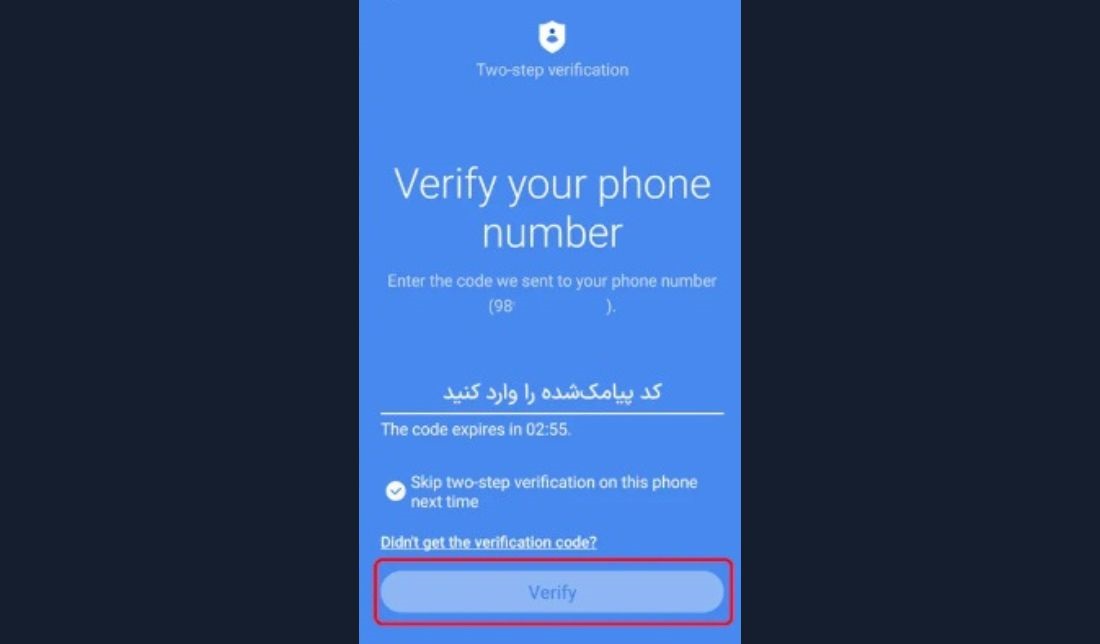
در این مقاله به آموزش ساخت اکانت سامسونگ پرداختیم. با داشتن حساب کاربری سامسونگ میتوانید از امکانات بسیاری از جمله ردیابی گوشی گمشده در حالت آفلان و آنلاین، بکآپگیری اطلاعات در فضای ابری ویژه سامسونگ و ... بهرهمند شوید. پیشنهاد میکنیم ساخت اکانت در گوشیهای گلکسی را به محض خرید گوشی انجام دهید و از امکانات آن در شرایط مختلف استفاده کنید.

دیدگاه خود را بنویسید